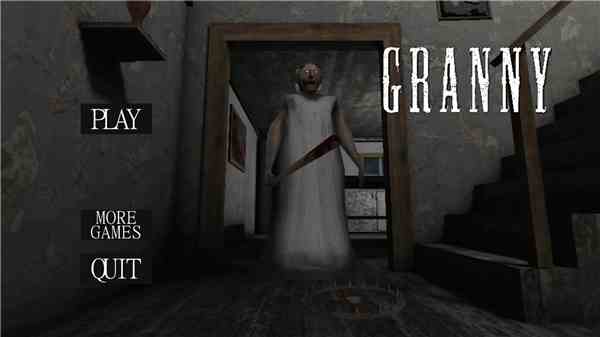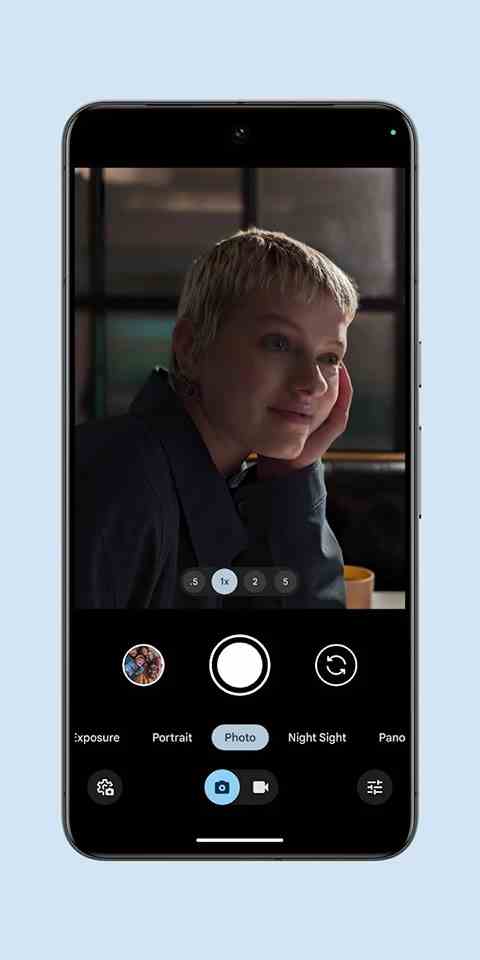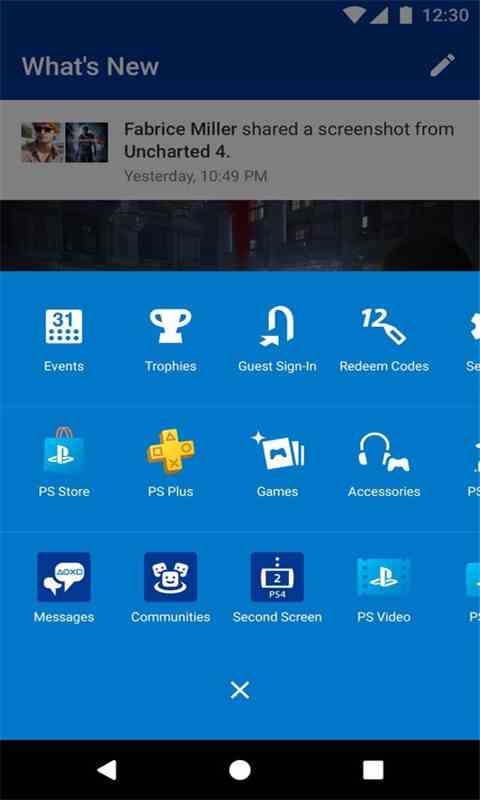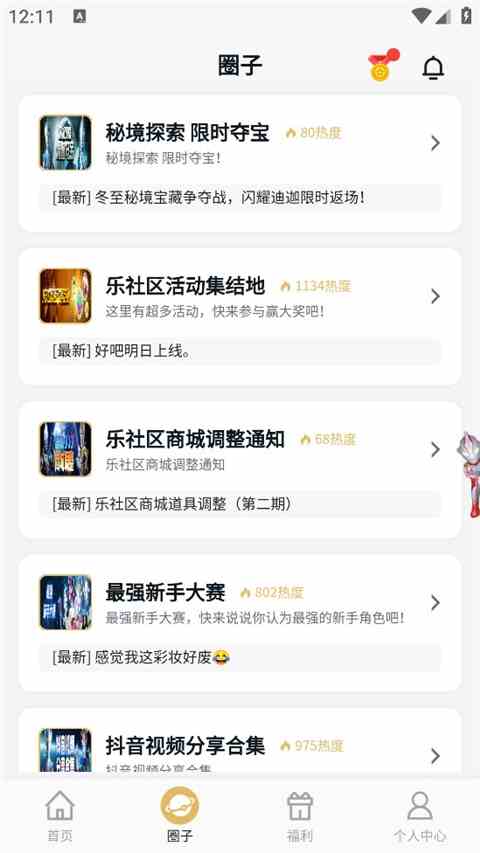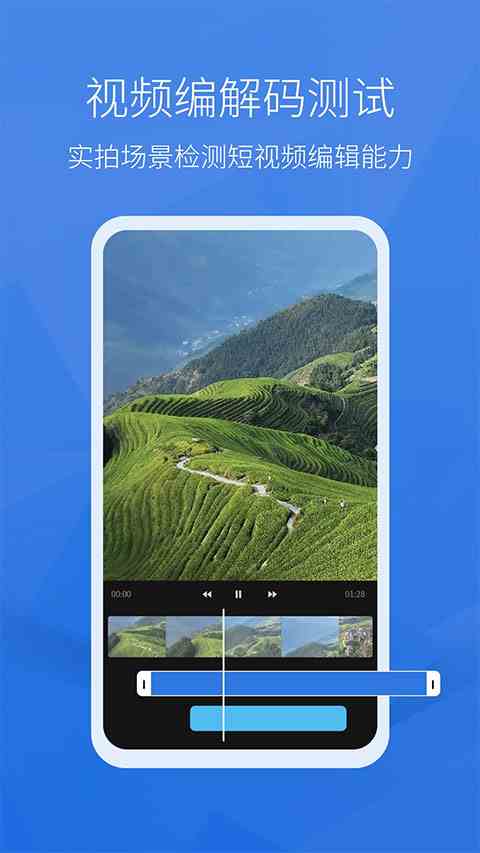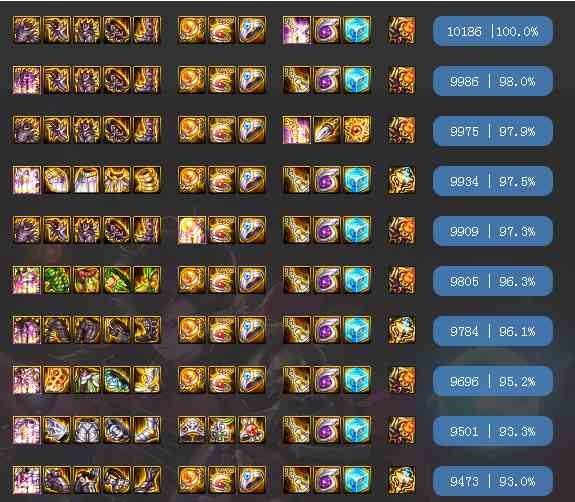想要手机摄影更上一层楼?试试海外热议的谷歌相机最新版2024,现已更名为Pixel相机!这款应用以全新的界面、单反级的景深效果和超高分辨率全景照片等特色功能,让你轻松拍出心仪的照片。特有的防抖技术和夜景模式更是领先一筹,让每个瞬间都清晰呈现。快来体验这款功能强大、操作简便的摄影利器,让摄影变得更加简单有趣!
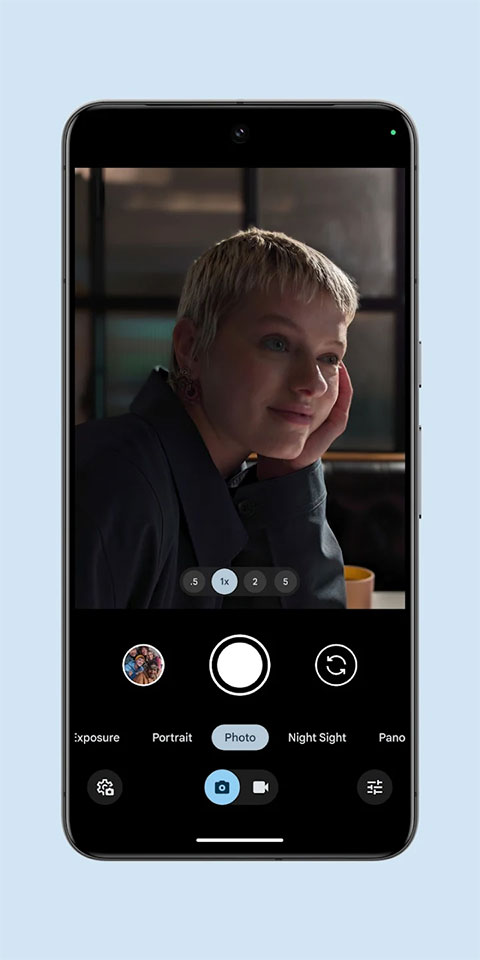
要求:最新版的谷歌相机仅支持搭载 Android 14 及更高版本的 Pixel 设备。适用于 Wear OS 的最新版 Pixel 相机仅支持与 Pixel 手机关联的 Wear OS 3(及更高版本)设备。某些功能可能无法在部分设备上使用。
谷歌相机最新版2024使用说明
支持的处理器型号:arm64-v8a
最新支持安卓版本:Android 14
要求 - 最新版的谷歌相机仅适用于搭载 Android 14 及更高版本的 Pixel 手机。某些功能可能无法在部分设备上使用。
谷歌相机App特色
Pixel 的相机应用
Pixel 相机经过全面重新设计,具备人像、夜视、延时摄影、影院级背景虚化等功能,可助您拍摄出精美的照片和视频,不错过任何精彩瞬间。
拍出惊艳照片
? HDR+ 搭配曝光和白平衡控制 - 利用 HDR+ 拍摄出惊艳照片,尤其是在弱光或背光环境下。
? 夜视 - 有了夜视功能,您就无需再使用闪光灯了。该功能可将所有隐没在黑暗中的细节与色彩一一呈现。您甚至还能利用天文摄影功能拍摄银河的照片!
? 高清变焦 - 从远处拍出近距离效果。高清变焦功能可让照片在放大时更清晰。
? 长曝光 - 为场景中正在移动的拍摄对象添加创意虚化效果
? 摇摄 - 为背景添加创意虚化效果,同时继续对焦在拍摄对象上
? 微距对焦 - 不论拍摄对象多么小,都能拍出色彩鲜艳、对比鲜明的照片
随手拍出精美视频
? 录制分辨率高、音质清晰的流畅视频,即使在人多、光线较暗的环境下也没问题
? 影院级背景虚化 - 对拍摄对象的背景进行虚化,拍出电影效果
? 影片效果 - 放慢手机镜头平移的速度
? 远景镜头 - 在默认照片模式下,只需长按快门键,就能随心拍摄短视频
Pixel 8 Pro 专有功能
? 5000 万像素高分辨率 - 拍摄细节更丰富的高分辨率照片
? 专业设置 - 调整焦点、快门速度等设置,进一步发挥创意
要求 - 最新版的 Pixel 相机仅支持搭载 Android 14 及更高版本的 Pixel 设备。适用于 Wear OS 的最新版 Pixel 相机仅支持与 Pixel 手机关联的 Wear OS 3(及更高版本)设备。某些功能可能无法在部分设备上使用。
谷歌相机为什么会闪退
谷歌相机因为其优异的功能性,而受到很多用户的喜爱,但是有不少朋友在下了谷歌相机后,发现有闪退的情况,怎么办呢?那么下面就一起来看看谷歌相机闪退的解决方法吧。
谷歌相机闪退解决方法
1、故障表现:
运行就闪退
解决方法:
如果之前运行过三星原生相机的专业模式,就会出现这个现象
只要重启手机,再运行即可
2、故障表现:
谷歌相机运行就闪退(重启手机也不行)
解决方法:
一般是因为使用PDP或者黑域之类的软件,禁用了谷歌服务框架造成的
进入PDP或者黑域,搜索并解禁下面这个服务项,然后重启手机即可
com.google.android.gsf(谷歌服务框架)
3、另外还有一些第三方的ROM,由于精简过度,也无法使用
这种情况,只能更换其他ROM来解决
谷歌相机怎么导入配置文件
1、首先打开谷歌相机app官方版然后进入设置;
2、找到配置文件;
3、点击保存然后点击save,
4、回到我们的文件浏览里面,点击GCAM→clnfigs7,可以看到我们所要导入的素材;
5、然后双击回到谷歌相机里面的设置就可以看到我们导入的素材了
以上就是谷歌相机导入配置文件的具体方法,希望可以帮到大家。
谷歌相机使用教程及说明小白篇
第一次接触谷歌相机,都有这样的疑问:
怎么下载?
下载了怎么用?
要不要谷歌全家桶?
不会设置很麻烦!
算了……我不下载了,用自带相机凑合一下吧!
那么今天就为大家带来谷歌相机的保姆级教学:
告诉你,啥都不用准备,直接去下载谷歌相机就能直接安装。没有那么麻烦
【需要安装什么】
①谷歌相机APK主文件。
②配置文件(PS:顾名思义,就是设置好的文件,你把它移动到指定文件夹,就可以用了。)
【去哪里下载谷歌相机】
可以在3322软件站下载谷歌相机;
好了,重点来了。
我要开始喂饭了。
【安装与使用】
①安装好谷歌相机APP后,你需要将配置文件,移动到下面指定位置。
②配置文件为.agc格式。(名字我改过,无视即可)
③可以多个配置文件,共存于configs目录文件下。(用哪个,加载哪个?后面给你解释。)
④打开谷歌相机。(我特意将谷歌相机清楚数据重新录教程给你们做的示范)
快夸我
专业,这个就叫专业
首次打开谷歌相机,它会弹这个界面。
都点第一个就行。
⑤然后,它会弹出这个,点击“完成”。
其他不用管。
⑥然后,它又弹出这么个破东西。
⑦重点来了。
此时此刻的谷歌相机,还不能正常使用。
我们需要加载配置文件。
在谷歌相机预览页,下滑……下滑……下滑。
啥是预览页?就是你进去相机的首页。
下滑会出现这么一个画面,看下图。
点击我圈出来的位置。
看下面
接下来是这样,点击
好了
这个时候,谷歌相机可以正常使用了。
但是,它是默认模式。
接下来,看图。
点击右上角,我红色圈出来的地方,
弹出二级画面。
有两排……
第一排,我们用不到。
在第二排的1……2……3中选择。
选择3是鲜艳。(鲜艳)
选择2是夜景。(压光版)
选择1是默认(谷歌最普通的画质)
看到这里的,你已经毕业了。
谷歌相机就可以正常使用了,是不是没有想象的那么难呢?快去试试吧!
更新日志
v9.6.080.684217224.16版本
修复了一些小错误并进行了改进